如何查找电脑里的资料 查找电脑里的资料的方法
时间:2017-07-04 来源:互联网 浏览量:
今天给大家带来如何查找电脑里的资料,查找电脑里的资料的方法,让您轻松解决问题。
电脑里放了很多资料,时间长了就不知道放到哪个盘里了,如何能够快速找到自己电脑里的资料呢,下面介绍一下,很简单的。具体方法如下:
1打开“我的电脑”,也可以打开“开始”里面个搜索。如图
在这两个里面都可以搜到你想要的资料,往下看。
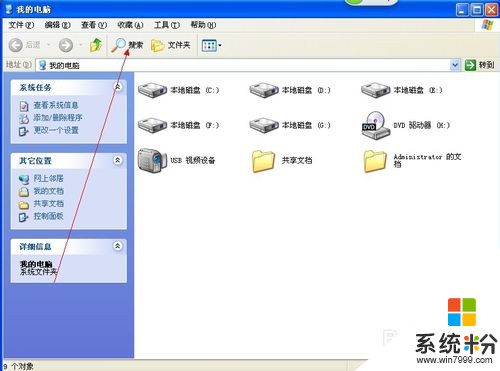
 2
2点击“搜索”如图,如图,
如果你知道你想搜索的文件的名字,就可以直接在上面输入你的文件名字点击搜索就可以搜到你的文件了,如图
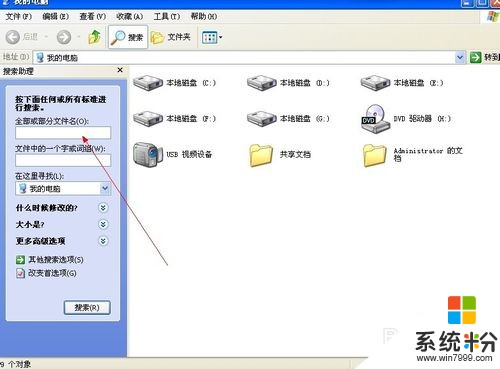 3
3比如搜索“周明资料”如图
点击搜索,就可以把电脑里所有是这个名字的资料全部搜索出来,如图
 4
4你也可以模糊搜索,只在键头所指的地方输入所包含的字符就可以了,如图:
那么所带“资料”两个字的文件全部被搜索出来了。
 5
5也可以按照时间进行搜索,如果你可以搜索上周新建的文件,如图:

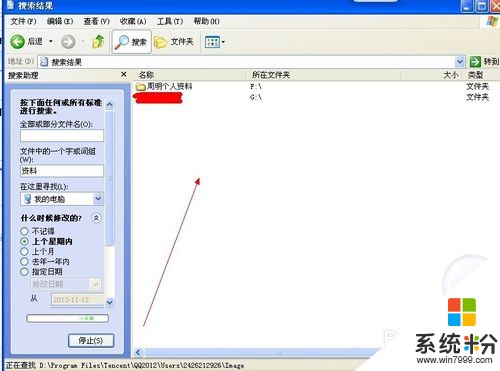 6
6如果文件的大小你知道,你也可以按照文件的大小进行搜索,如图:
比如搜索小于1M的文件
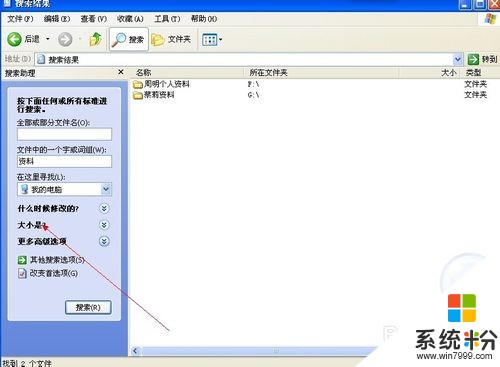
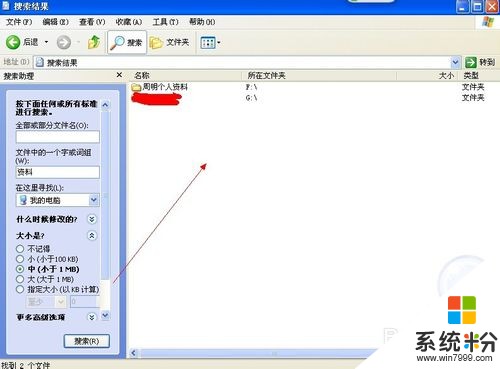 7
7你也可以选择更高级文件,这里可以搜索到系统文件或隐藏文件或备份文件等。如图
 8
8你可以选择其它搜索选项,如图:
在这里可以按照文件的类型进行搜索,文件或文件夹搜索等,
下面以文件类型搜索为例介绍一下,如图
搜索图片:名字叫荷花。如图
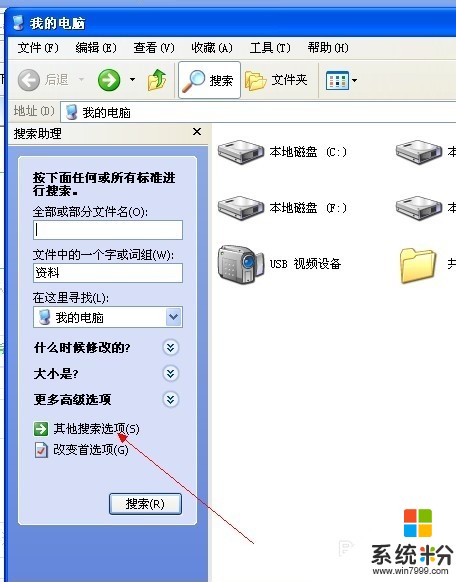

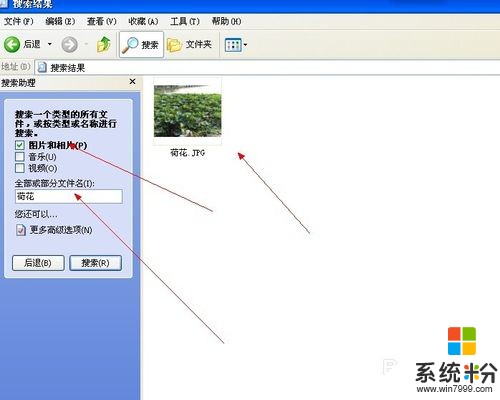 9
9第8条中的音乐,视频同查的道理,也可以搜索到的。比如搜索歌曲名字人:爱的主打歌,如图
很容易就找到这个文件了。

以上就是如何查找电脑里的资料,查找电脑里的资料的方法教程,希望本文中能帮您解决问题。
我要分享:
相关教程
- ·怎么往ipad里面导入文件/资料/视频。 往ipad里面导入文件/资料/视频的方法。
- ·怎么寻找QQ手机端给电脑端传送的资料 寻找QQ手机端给电脑端传送的资料的方法
- ·如何清理重复保存的电脑资料 清理重复保存的电脑资料的方法
- ·如何将其他网盘里面的资料转存到百度云里面 将其他网盘里面的资料转存到百度云里面的方法
- ·如何把资料从电脑刻录到光盘上? 把资料从电脑刻录到光盘上的方法?
- ·回收站文件如何找回 如何找回电脑误删的资料
- ·戴尔笔记本怎么设置启动项 Dell电脑如何在Bios中设置启动项
- ·xls日期格式修改 Excel表格中日期格式修改教程
- ·苹果13电源键怎么设置关机 苹果13电源键关机步骤
- ·word表格内自动换行 Word文档表格单元格自动换行设置方法
电脑软件热门教程
- 1 苹果序列号查询激活日期如何查 苹果序列号查询激活日期查的方法
- 2 房间内手机信号很差解决的方法有哪些 房间内手机信号很差该如何解决
- 3 网页无法关闭或无响应的解决方法
- 4苹果笔记本无法开机怎么解决 苹果笔记本无法开机的解决方法
- 5IE浏览器或空间里的字体变大或变小了该如何解决 IE浏览器或空间里的字体变大或变小了该怎么解决
- 6耳机如何来辨别真伪 用什么方法可以来识别耳机的真伪
- 7电脑屏幕坏了如何自行更换 电脑屏幕坏了自行更换的方法
- 8苹果手机充电没反应,如何处理 苹果手机充电没反应,处理的方法
- 9电脑检测不到声卡是什么原因 电脑显示未安装音频设备怎么解决
- 10windows7内部版本7601此副本不是正版怎么解决 windows7内部版本7601此副本不是正版的解决方法
